Faylni to'liq o'chirish uchun uni savatga qo'yish etarli emas. Shu tarzda o'chirilgan ma'lumotlar maxsus dastur yordamida osonlik bilan tiklanadi. Shunga qaramay, qattiq diskdan olingan fayllar o'chirilishi kerak, chunki ular qaytarib berilmaydi. Jihozni sotishda yoki ta'mirlashda, xavfsiz va maxfiy hujjatlar va ma'lumotlar bazasi kabi muhim fayllarni olib tashlash kerak. Fayllarni tiklash imkoniyatisiz qanday qilib o'chirish mumkin?
1-usul. Formatlashtirish
Windows bilan tozalovchi eng oson yo'li. Buni amalga oshirish uchun "Ushbu kompyuter" papkasida kerakli diskni sichqonchaning o'ng tugmasi bilan tanlang. Kontekst menyusida "Format" opsiyasini bosing va paydo bo'ladigan oynada tozalash rejimini sozlang.
To'liq formatlash bilan, disk tarkiblari nol bilan to'ldiriladi, ya'ni barcha ma'lumotlar o'chiriladi. Bunday qayta yozish etarli bo'lmasligi mumkin, shuning uchun muvaffaqiyatning yuz foiz kafolati yo'q. Kuchli tiklash dasturlari o'chirilgan fayllarning bir qismini saqlab qolish xavfi mavjud.

2-usul. Dasturlar bilan tozalash
Ma'lumotlardan xalos bo'lishning eng ishonchli usuli maxsus dasturlardan foydalanish hisoblanadi. Tarmoqda ular maydalashtiruvchi deyiladi. Bunday dasturiy ta'minotning tanlovi keng - qulay variantni osongina topishingiz mumkin.
Ushbu dasturlar bilan ishlash juda oson - kerakli diskni va tozalash rejimini tanlang. Ko'p yordam dasturlari diskni qayta yozishingiz uchun imkon beradi - 2, 3, 7 yoki 35 marta. Ishonchli o'chirish uchun uchta yozuvchi etarli.
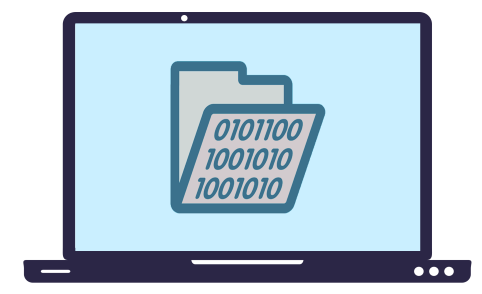
Boshqaruv raqami 3. Yagona fayl va papkalarni o'chirish
Diskdan tozalovchi faqat bitta papkadan qutqarilish imkoniyatisiz ma'lumotlarni o'chirish uchun ishlamaydi. Bitta faylni o'chirish variantlari barcha dasturlarda mavjud emas. Ushbu funktsiyani o'z ichiga olgan dasturlar kompyuteringiz, flesh-disklarni va boshqa xotira kartasidan ma'lum fayllarni o'chirish imkonini beradi. Amaliyot tamoyili bir xil, dastur qayta-qayta tanlangan ma'lumotlarni qayta yozadi.
Fayllarning hajmi va miqdori qancha kichik bo'lsa, o'chirish jarayoni tezroq bo'ladi. Jildni butunlay yo'q qilish uchun sizga bir daqiqa kerak bo'ladi! Individual papkalar va fayllarni yo'q qilish qobiliyati bilan namuna ilova - Silgi.

Faylni tiklash haqida
Nima uchun o'chirilgan fayllar tiklanishi mumkin? Operatsion tizimlar uzoq axborot bilan juda original. Windows-ning misolida tushuntiring. Tizim diskdagi bo'limlarning mazmunini silinayotgan fayl haqidagi ma'lumotlar bilan saqlaydi, bu joy yangi obyektdagi ma'lumotlar tomonidan ishg'ollanmaguncha. Shunday qilib, ushbu bo'limlar yozilguncha eski faylni qayta tiklashingiz mumkin. Xulosa o'zini ko'rsatadi - faylni doimiy ravishda o'chirish uchun uni sun'iy ravishda yozib qo'yishingiz kerak. Qayta yozib olish qanchalik ko'p bo'lsa, unumli bo'ladi.

Yo'qotilgan fayllarni qanday saqlab qolish mumkin?
Keling, fayllarni tiklash imkoniyatisiz qanday qilib butunlay o'chirib tashlashni bilasiz. Tasodifiy ravishda tasodifan biror narsani yo'q qilish yoki noto'g'ri xatti-harakatlar bilan amalga oshirish mumkin emas. Savatni muhim hujjatlar bilan tozalashingiz yoki USB flesh haydovchi formatlashingiz kerak bo'lsa, umidsizlikka shoshilmang! uni bir necha daqiqadan so'ng boshqaring.
"PhotoDOKTOR" yo'qolgan fotosuratlardan qat'i nazar, media-USB flesh-haydovchiga, kameraga yoki mobil qurilmasiga qaytib keladi. Rasm formati ham muhim emas - JPG, RAW, DNG va boshqalar bilan ishlaydi. Va shunday qimmatli fayllar har doim buzilmasdan, bu haqda foydali maslahatlar bilan tanishib chiqing va ma'lumotlaringizni yo'qotmang.
Ba'zan kompyuterlarni yo'qotishda korporativ axborotni yo'q qilish yoki kompyuterni barcha fayllarni butunlay o'chirish yoki do'st bilan yozishmalar tarixini yo'q qilish uchun sotish kerak bo'lgan holatlar mavjud. Shunday fayllarni qanday o'chirish mumkinhech kim ularni qayta tiklay olmaydi. Quyidagi javobni o'qing.
Fayllarni butunlay o'chirish uchun juda oddiy usulni taklif qilmoqchiman. Buning uchun mashhur CCleaner dasturiga muhtojmiz. O'ylaymanki, bu haqda juda kam odam bilmaydi va uni tozalash uchun mo'ljallangan. Aslida, do'stlar, bu xotirani bo'shatish va kompyuterdan keraksiz talonlarni olib tashlash uchun kuchli vosita. Siz CCleaner-ni o'rnatolmaysiz, chunki dasturning ko'chma versiyasi mavjud.
Qanday qilib fayllarni doimiy ishlatish uchun CCleaner o'chiriladi
Shunday qilib, http://ccleaner.org.ua/download/ manziliga o'ting va ko'chma versiyani yuklab olishni tanlang,
Dastur arxivda kompyuterga yuklab qo'yiladi. Kalkulyatorni oching,

Jildingizni oching va tizimingizning imkoniyatlariga qarab dasturni ishga tushiring. Men allaqachon yozganman. Misol uchun, 64-bit operatsion tizimim bor, shuning uchun men CCleaner64.exe faylini ishga tushiraman,
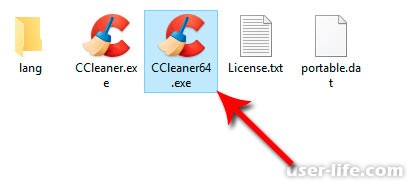
Dastur oynasi ochiladi, endi biz rus tiliga o'tamiz. Buning uchun Tanlovlar - Sozlamalar bo'limiga o'ting va Til maydonida rus tilini tanlang.
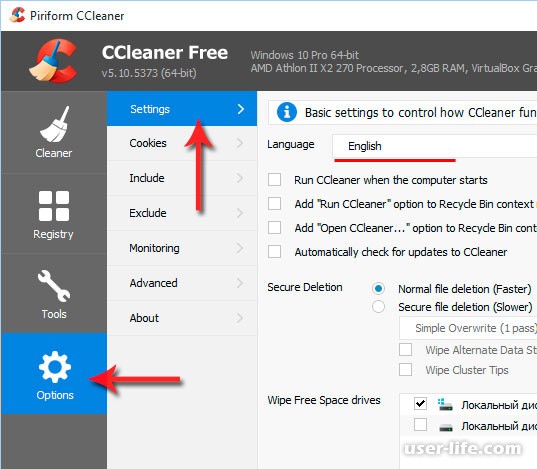
Endi "Qaytarilmas Er tozalash" rejimini tanlang va keyinroq o'chirish usulini tanlang:
Oddiy yozish - DDY kabi sodda dasturlar bilan ma'lumotlarni o'chiradi,
Gutman metodikasi (35 marta) - siz tanlagan diskdagi barcha fayllarni samarali ravishda yo'q qilish. Ushbu o'chirish usuli bilan hatto eng yaxshi mutaxassislar ma'lumotni tiklab bo'lmaydi.
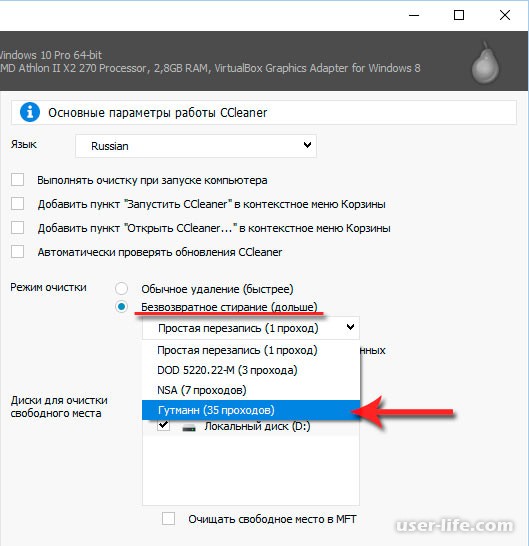
(banner_ssilki_tekst)
"Muqobil ma'lumotlar oqimlarini tozalash" va "Klasterlarni tozalash" elementidagi tasdiqlash qutilariga e'tibor bering. Keyinchalik doimiy ravishda tozalanishi kerak bo'lgan (ma'lumotlar yo'q) diskni yonidagi qutiga belgilang va "MFT-da bo'sh joyni tozalash" bandini belgilang
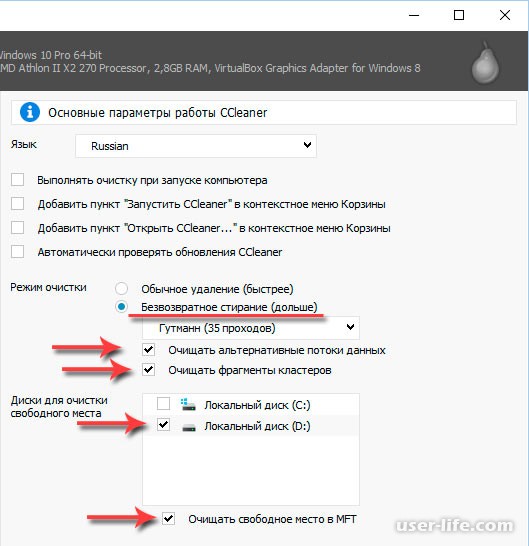
O'rnatilgan sozlamalar bilan endi Temizlik bo'limiga o'ting. Biz barcha yuqori jakindilarni olib tashlaymiz va "Clearing free space" ning eng quyi qismida faqat bittasini qoldiramiz.
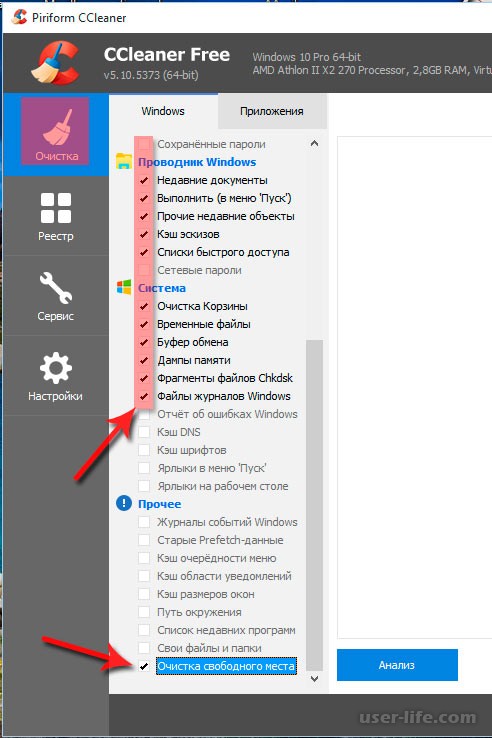
Ilova yorlig'iga o'ting va keyin ham barcha tovuqlarni olib tashlang (agar siz tozalashni istasangiz va ilovalarni kerakli narsalarni tark etsangiz). "Tahoratning" tugmasini bosing
Ko'pincha, ishdan bo'shab, kompyuterni yoki qattiq diskni sotganda, tiklash imkoniyatisiz fayllarni butunlay yo'q qilish vazifasi bor. O'tgan maqolalarda (,) fayllar va papkalarni Windows orqali o'chirish orqali yozganimdek, diskni formatlash ularni saqlab qolishni osonlashtiradi.
Oddiy usullardan foydalangan holda fayllarni o'chirishda belgini o'chirish mumkin va u boshqa faylga yozilmaguncha qattiq diskda saqlanib qolaveradi. Zamonaviy qattiq disklar hajmini hisobga olgan holda, bunday o'chirilgan fayllar yillar davomida saqlanishi mumkin.
Endi esa qattiq diskni sotganingizdan so'ng, yangi egangiz parollarni yoki shaxsiy rasmlaringizni qayta tiklay oladimi? Vijdonli rejissyor sizni olovga tashlab, ishingizni topshirmoqchi bo'lganmi? Fayllarni qutqarish imkoniyatisiz butunlay olib tashlash uchun juda ko'p vazifalar bor.
Fayllarni to'liq o'chirishga maxsus algoritmlar bilan ularni bir necha bor yozish orqali erishiladi. Ko'pincha "nol" bilan fayllarni qayta shifrlash va qayta yozish qo'llaniladi. To'liq o'chirish uchun eng yaxshi dastur Eraser dasturi.
Eraser intuitiv interfeysga ega bo'lgan butunlay bepul dasturdir. Silgi
qutidagi ishlaydi va hech qanday konfigürasyona kerak emas.
Jihozni o'chirib qo'ying

Eraser bilan faylni to'liq o'chirish
Eraserni o'rnatgandan so'ng, faylni o'ng tugmasini bosganingizda kontekst menyusida biror element paydo bo'ladi. O'chiriladigan faylga o'ng tugmasini bosing, Delete Eraser - Delete ni tanlang. Faylni o'chirishga rozilik bildiramiz. 
Bugungi maqolaning mavzusi odatiy emas. Bugungi kunda ma'lumotlarni qanday qilib doimiy ravishda yo'q qilish haqida gaplashamiz. Maxsus dasturlar yoki tadqiqot apparat tizimlari yordamida ham ularni tiklash imkoni yo'q.
Faylni o'chirish etarli emas
Saytimizning muntazam o'qiydiganlari allaqachon bilish kerakki, fayllarni yo'q qilish axborot xavfsizligi nuqtai nazaridan to'liq emas. O'chirilgan fayllar (SSD-disklaridagi noyob istisnolardan tashqari) bir necha daqiqalar ichida qayta tiklanishi mumkin. Buning sababi, agar siz faylni o'chirib tashlasangiz, Windows uning mazmunini yo'q qilmaydi, lekin faylni o'chirib yuboradigan fayl tizimida eslatib turadi va uning egallagan disk maydoni bo'sh. Shunga ko'ra, o'chirilgan faylni ishlatish uchun oddiy vositalar yordamida tiklash mumkin - masalan, Hetman uneraser.
Disk formatlash
Asboblar mavjudligining asl haqiqati Hetman Partition Recovery, formatlangan qismlar ma'lumot xavfsizligining kafolatidan uzoqda bo'lgan yaxshi ko'rsatkich. Aslida, barcha "SSD" lardan tashqari, "tezkor" rejimda (Windowsning eski versiyalarida va "to'liq" rejimda formatlashda) formatlash ma'lumotni yo'q qilmaydi, faqat fayl tizimini nolga soladi. Shunga ko'ra, bunday formatlashdan keyin ma'lumotlar tiklanishi mumkin.
Shunga qaramay, Windows Vista va Windows 7 yordamida diskni to'liq formatlash jarayoni diskdagi tarkibni nol bilan o'zgartiradi va SSD drayverini katta (lekin 100% emas) ehtimol bilan formatlash har qanday ma'lumotlarni yo'q qilishga olib keladi.
Ma'lumotlarni yo'q qilish dasturlari
Axborotni ishonchli va xavfsiz ravishda yo'q qilish uchun mo'ljallangan dasturlarning butun klassi mavjud. Bunday dasturlar jismonan o'chiriladigan faylning disk maydonini qayta yozish uchun tasodifiy sonlar qatorlaridan foydalanadi. Ba'zi xavfsizlik standartlari (masalan, AQSh armiyasida ishlatiladigan standart) bir nechta qayta yozib olish davrlarini talab qiladi va kriptografik jihatdan chidamli tasodifiy raqamli generatorlarni ishlatishni talab qiladi. Amalda esa, u to'p otish chumchuqlari. Xususiy foydalanuvchilar va ko'pgina tijorat tashkilotlari uchun bitta qayta yozish tsikli etarli.
Bunday dasturni topish juda oson - "xavfsiz fayllarni o'chirish" kalit so'zlarini ishlatib, qidiruvni amalga oshirish kifoya. Shunga o'xshab, bo'sh joy disk maydoni ustida ishqalanadi - hatto dasturlar ham ko'pincha ishlatiladi.
Shuni ta'kidlash kerakki, ushbu usullar faqat an'anaviy magnit disklar bilan ishlaydi, bu erda jismoniy diskdagi bo'sh joyni aniq yo'naltirish mumkin. SSDlar uchun bunday hol emas va ular haqida ma'lumot yo'qolishi alohida va juda o'rganilmagan mavzudir.
CD va DVD disklardagi ma'lumotlarni yo'q qilish
Eski zaxira nusxalaridan qutulish, ma'lumotlarni yo'q qilishni unutmang. CD yoki DVD-da ma'lumotlarni yo'q qilishning eng oson yo'li ommaviy axborot vositalarini jismonan yo'q qilishdir. Qo'llaringiz bilan "bo'sh" sindirish uchun vasvasaga qarshi turing - ehtimol, siz shars bilan kesishingiz mumkin, va eng kichik joyda plastik va alyuminiy substrat uzoq vaqt kutilmaydigan joylarda topiladi.
Disklarni yo'q qilishning eng oson usuli, CD va DVD uchun qabul qilgich bilan jihozlangan ofis tozalagichidan foydalanishdir. Ularga qo'shimcha ravishda, maxsus jihozlar ham bor, bu esa hech qanday qimmat emas. Ko'p maqsadlar uchun diskni to'rt chiziqqa kesib qo'yish odatiy hisoblanadi.
Shuningdek, disklarni bir nechta teshiklarni burama qilish orqali disklarni ishdan chiqaradigan qurilmalar ham mavjud (shu bilan diskda an'anaviy matkap yordamida o'zingizning teshiklaringiz bo'lishi mumkin). Ekspertlar bu usulni shredderdan foydalanish bilan solishtirganda kamroq ishonchli deb hisoblashadi.
Bundan tashqari, xavfsiz saqlash uskunalari ishlab chiqaruvchilari haqida gapirishimiz kerak. DataTraveler va Silicon Power ma'lumotlarni shifrlangan shaklda saqlaydigan USB yoki qattiq disklar bilan ta'minlaydi. Bunday qurilmalarning ma'lumotlariga kirishni yo'q qilish uchun parolni hal qilish uchun kalitni olib tashlash kifoya. Ruxsat etilgan diskdan ma'lumotlarni tiklash dasturi tarkibni parolini o'zgartira olmaydi va mutlaqo foydasiz bo'ladi.
Shuningdek, disklarni isitish haqida ham ma'lumot berishimiz mumkin, bu yarim shaffof axborot qatlamining yo'q qilinishiga olib keladi. Boshqa usullar singari, bu usulni faqat maxsus qurilmalarda qo'llash kerak - qizib ketgan "bo'shliqlar" tezda eriydi.
Yo'riqnoma
Fayl va papkalarni yo'q qilishning birinchi usuli imkoniyatlar keyinchalik tiklash quyidagilar:
- Sichqoncha tugmasini bir marta bosish bilan o'chiriladigan faylni yoki papkani tanlang;
- "Shift + Delete" (ba'zi klaviaturalarda "Delete" tugmasini "Del" deb ham atash mumkin) tugmachasini bosing;
- Siz faylni yakuniy o'chirishni tasdiqlashni istagan muloqot oynasini ko'rasiz;
- ushbu oynada, faylni o'chirishni tasdiqlash uchun "Ha" tugmasini bosing yoki ushbu jarayonni bekor qilish uchun "Yo'q" tugmachasini bosing.
Ikkinchidan, fayllarni o'chirishda Qayta ishlab chiqarish hajmidan foydalanish usulini o'chirish. Quyidagi amallarni bajaring:
- O'chirilganlar tizimining papkasini o'ng sichqoncha tugmachasini bosib, uni bir marta bosish (Trash papkasi Ish stoli uchun yorliq shaklida joylashgan);
- aksiyalarni tanlash uchun ochilgan menyuda "Xususiyatlar" satriga bosing. Qayta ishlab chiqarish qutisi uchun Xususiyatlar oynasini ko'rasiz.
- Bu oynada "Global" yorlig'ini tanlang. Umumiy operatsion tizimi Qayta ishlab chiqarish binosi sozlamalari mavjud;
- Tanlangan oynada, "Yo'q qil." fayllar ularni Chiqindi qutisiga tashlamasdan darhol olib tashlang. "Shundan so'ng hammasi o'chirildi fayllar va papkalar butunlay yo'q qilinadi, ya'ni holda imkoniyatlar keyinchalik ularni tiklash.
Agar o'chirilsa fayllar va papkalar allaqachon Chiqindi qutisiga joylashtirilgan bo'lsa, unda butunlay yo'q qilish uchun Qayta ishlab chiqarish qutisini tozalash kerak. Buning uchun, sichqonchani o'ng tugmasi bilan Trash ni bosing va ko'ringan menyuda "Chiqindilarni bo'shatish" qatorini tanlang. Keyin qayta ishlash qutisini tasdiqlang.
Ba'zan foydalanuvchilar faylni yoki papkani qattiq diskdan yoki olinadigan muhitdan o'chirishni talab qiladi. Odatda, faylni belgilash va Delete tugmasini yoki fayl nomini o'ng tugmasini bosib, kontekst menyusidagi O'chirish-ni tanlang. Biroq, standart uskunalar doimo ishlamaydi.
Yo'riqnoma
Fayl kompyuterda ishlayotgan jarayon bilan band bo'lishi mumkin. Bunday holda tizim quyidagi kabi xabarlarni ko'rsatadi: "Faylni (jildni) o'chirib bo'lmadi. Kirish yo'q. Barcha ochiq papkalarni va dasturlarni o'chirib ko'ring va qaytadan urinib ko'ring.
Xabar takrorlangan bo'lsa, vazifa panelida (ekranning pastki sathidagi ko'k bar) o'ng tugmasini bosing va kontekst menyusidan Vazifa menejerini ishga tushiring. "Jarayonlar" yorlig'ini oching va jarayonni o'chirishga uriningan fayl nomi bilan ishlayotgan-qilmasligiga diqqat bilan qarang. Ushbu jarayonni belgilang va "Jarayonni yakunlang" tugmasini bosing. Tizim ogohlantirilgandan so'ng, jarayonning yakunini tasdiqlang va faylni qayta o'chirib ko'ring. Agar urinish muvaffaqiyatsiz tugilsa, kompyuterni qayta ishga tushiring (bu ishlayotgan dasturlarni o'chirib qo'yadi) va standart asboblarni ishlatib, faylni qayta o'chirib ko'ring.
Yo'q qila olmaydigan ishlaydigan fayl virusli dastur bo'lishi mumkin. Xavfsiz rejimga kirish. Buning uchun kompyuterni yoqqaningizdan so'ng, yuklash rejimini tanlash menyusi paydo bo'lguncha F8 tugmasini bosing. "Xavfsiz rejimni" yuqori qismini tanlang va Windows ni yukladikten so'ng faylni standart usullardan foydalanib o'chirib ko'ring.
Fayllarni o'chirish uchun bepul dastur Unlocker-dan foydalanishingiz mumkin. Uni ishlab chiqaruvchining veb-saytidan yuklab oling va uni ishga tushiring. O'rnatish jarayonida siz o'rnatishni taklif qilayotgan narsani diqqat bilan o'qing. Birinchi ekranda "Hamster Free Zip Archiver bilan litsenziya shartnomasi shartlarini qabul qilaman" yonidagi katakchani belgilang, agar siz ushbu ishlab chiqaruvchidan arxivga muhtoj bo'lmasangiz va Keyingiga bosing. Keyingi ekranda SpeedUpMyPC dasturini o'rnatish talab qilinadi. Agar buni zarur deb hisoblamasangiz qutini olib tashlang va "Rad qilish" tugmasini bosing.
Til o'rnatish oynasida rus tilini tanlang. Unlockerni o'rnatganingizda, o'zingizni rivojlangan foydalanuvchi deb hisoblasangiz, Advanced uslubini tanlang, ammo Delta asboblar panelini o'rnatish yonidagi katakchani olib tashlang - keyinchalik ushbu dasturdan xalos bo'lish juda qiyin bo'ladi.
Endi faylni o'chirish uchun ustiga o'ng tugmasini bosing va Unlocker-ni tanlang. Dastur sizdan ro'yxatdan o'tishingizni so'raydi: "Hech qanday harakatlar yo'q; Yo'q qilish; Qayta nomlash; Ko'chiring. "Delete" dan foydalaning.
E'tibor bering
Agar tizim ochilsa, o'chirilgan fayl yoki papka yana paydo bo'lsa, kompyuteringizni viruslar bo'yicha tekshirish mantiqan to'g'ri keladi.
3-Maslahat: HDD-dan ma'lumotlarni qutqarish imkoniyatisiz qanday qilib o'chirish mumkin
Tasodifiy yoki ommaviy axborot vositalarida o'chirilgan shaxsiy va xizmat fayllarini tiklash zarur bo'lgan hollarda muntazam vaziyatlar mavjud. Boshqa holatlarda, HDD dan hech kim ularni ko'rmasligi uchun ma'lumotlarni o'chirib tashlash kerak bo'lganda, kamroq tarqalgan. Biroq, maxfiy ma'lumotlar saqlangan qattiq diskni boshqasiga uzatish to'g'risida qaror qabul qilsangiz, ularni qutqarish imkoniyatisiz ularni o'chirishingiz mumkin.

Yo'riqnoma
Oddiy o'chirish va hatto formatlash ma'lumotlarni yo'q qilmaydi, faqat qaysi fayllar saqlanganligi haqidagi ma'lumotni o'zgartiradi. Ma'lumotlarni olish oson. Shuning uchun, eski HDD, past darajadagi formatlash deb atalishi mumkin, bu haqiqatan ham barcha ma'lumotlarni o'chirib yuboradi. Kompyuteringizni qayta ishga tushirganingizda, O'chirish yoki F1 tugmasini bosib, BIOS menyusiga kirib, qattiq diskni formatlaydigan 50h buyrug'ini toping.
Yangi qattiq disklarni faqat zavodda ishga tushirishdan oldin past darajadagi formatga o'tkazish kerak, chunki ularning qurilmalari juda murakkab. Past darajadagi formatlash zamonaviy HDDlarga taalluqli emas, va 50h komandasi faqat sizning ma'lumotlaringiz bo'yicha nolalarni yozadi, dasturni ma'lumotlar mashinkasi funksiyasidan foydalaning. Qayta qayta yozish o'chirilgan ma'lumotni muammoli vazifani o'qiydi. Buni amalga oshirish uchun, Viktoriya (nuqta O'chirish), HDDScan, Eraser HDD yoki MHDD kabi dasturlarni o'rnatishingiz kerak. Auslogics BoostSpeed dasturi shuningdek disklarni qayta-qayta yozish funksiyasiga ega.
Past darajadagi formatlashni o'rnini olgan maxsus yordamchi dasturlar mavjud. Bunday dasturlarni ma'lum bir qattiq disk ishlab chiqaruvchisi rasmiy veb-saytidan yuklab olish mumkin. Bundan tashqari universal uskuna ham mavjud, masalan, HDD Low Level Format Tool va DOS uchun SeaTools.
Tegishli videolar
Shaxsiy kompyuteringizdagi yashirin papkalarni va fayllarni o'chirish normal rejimlarni o'chirib tashlash bilan bir xil, faqat Windows sozlamalarida ekranni yoqishingiz kerak.
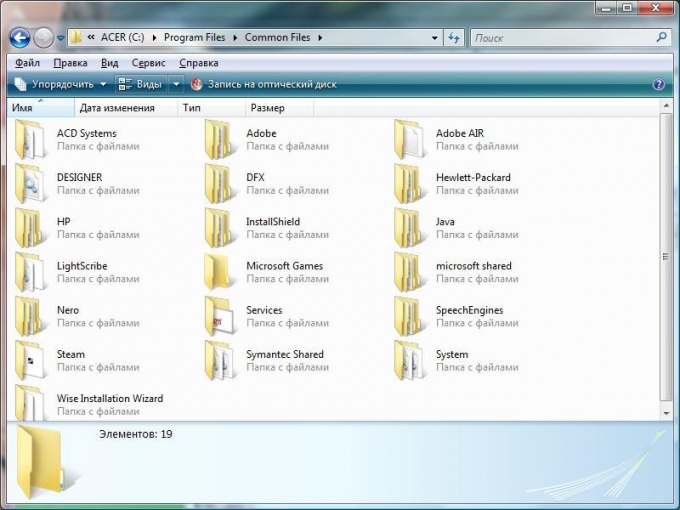
Yo'riqnoma
Boshqaruv panelini oching va "Folder Options" menyudagi elementini tanlang. Ko'rsatilgan oynada "View" deb nomlangan sozlamalarning ikkinchi qismiga o'ting. Ro'yxatning oxiriga o'ting va oxirgi joylarning birida "Yashirin papkalarni va fayllarni ko'rsatish" belgisini qo'ying.
Bu erda "Yashirin tizim papkalarini ko'rsatish" katagiga belgi qo'ying. Bu sizga saqlangan ma'lumotni saqlab qolish uchun foydalanuvchilar tomonidan yashirilgan tizim kataloglarini kiritish imkonini beradi. Agar siz ular bilan ishlashga etarli malakaga ega bo'lmasangiz, ularning tizimidagi ko'rinishini yoqmang.
O'zgarishlarni qo'llash va saqlash. Bu erda operatsion tizimingizdagi papkalarning boshqa parametrlarini o'zgartirishingiz mumkin, masalan, fayl kengaytmalarining ko'rinishini sozlash, papka kichraytirishi uchun sozlamalarni o'zgartirish va boshqalar. Qo'shni yorliq turli xil kengaytmali fayllarni ilovalar bilan birlashtirishi uchun mas'uldir, undan so'ng har qanday ro'yxatdan o'tgan fayl turi foydalanuvchi uchun mo'ljallangan maxsus maqsadli dastur bilan bu maqsadda ochilishi mumkin. Bundan tashqari, operatsion tizimda papkalar va fayllarning tashqi ko'rinishi bilan bog'liq boshqa parametrlarni moslashingiz mumkin. Iltimos, o'zgartirishlar faqat joriy Windows foydalanuvchisiga mavjud bo'ladi.
Yashirishingiz kerak bo'lgan yashirin papkalarni va fayllarni o'z ichiga olgan katalogga o'ting. Sichqoncha tugmachasi bilan ularni tanlang va odatiy tarzda o'chirib tashlang, masalan, o'chirish tugmasini yoki Shift + Delete tugmalarini bosganingizda, ularni qayta ishlash qutisidan tiklash imkoniyatisiz butunlay yo'q qilishni xohlasangiz. Yashirin elementlardan birortasini o'chirib bo'lmaydigan bo'lsa, "Faqat o'qish" xususiyati xususiyatlaridan olib tashlang.
Yashirin fayllar yoki papkalarni ko'rishni xohlasangiz, ularni tanlang va o'ng tugmasini bosing, kontekst menyusida "Xususiyatlar" ni tanlang. "Yashirin" xususiyati tanlangan belgini olib tashlang. O'zgarishlarni qo'llash va saqlash.
Maslahat 5: VKontakte: ijtimoiy tarmoqni tiklash imkoniyatisiz qanday qilib tark etish kerak
Vkontakte ijtimoiy tarmog'idan hisobingizni butunlay o'chirish istagi turli sabablarga ko'ra foydalanuvchilardan paydo bo'ladi. Ba'zilar, giyohvandlikdan qochib qutulishadi, boshqalar esa singan hissiyotlardan yoki virtual sevgidan boshlanadi.

Sizga kerak bo'ladi
- Internet
Yo'riqnoma
Har qanday bepul serverda, masalan, yandex.ru yoki mail.ru, yangi pochta qutisini yaratish. Bu brauzer ichidagi xabarlar qutisini yopmasdan ham amalga oshirilishi mumkin.
VKontakte ijtimoiy tarmog'ida "Sozlamalar" menyusiga o'ting. "Mening sahifamni kim ko'rsata oladi" qiymatiga teskari "Men faqat" bandini belgilang. O'z sahifangizga tashrif buyurgan boshqa foydalanuvchilar sahifaning o'chirilganligini ko'rsatuvchi yozuvni ko'radi. Shu tarzda, do'stlaringizni hisobni qasddan o'chirib yuborganligingizni xabardor qilasiz.
"Asosiy" menyusiga "Settings" menyusiga o'ting. "Parolni almashtirish" -ni tanlang. Yuqori maydonga eski parolni kiriting va sahifani yopmasdan keyingi elementga o'ting.
Notepad matn muharririni oching, tartibni ingliz tiliga o'tkazing va klaviaturada biron-bir tugmani tasodifiy bosib turing. Ushbu noyob paroldan o'n beshta belgini tanlang va ularni sichqonchaning o'ng tugmasi yoki Ctrl + C kombinatsiyasi orqali clipboardga nusxalash. Faylni saqlamasdan bloknotni yoping.
"Asosiy" sozlamalariga qayting. "Yangi parol" qatoriga nusxa ko'chirilgan narsalarni va "Yangi parolni tasdiqlash" qatorini joylashtiring. "Parolni o'zgartirish" tugmasini bosing.
Har bir narsa to'g'ri amalga oshirilgan bo'lsa, sahifa yangilanadi va "Parol o'zgargan" ko'rsatiladi. Agar bunday bo'lmasa, operatsiyani bajargunga qadar takrorlang. Buni qilgandan keyin keyingi bosqichga o'ting.
"E-mailni o'zgartirish" bo'limiga o'ting. Hisobni o'chirish uchun operatsiyaning birinchi bosqichlarida yaratgan pochta qutisining manzilini "Yangi e-mail" qatoriga kiriting. "Elektron pochtani o'zgartirish" tugmasini bosing.
Yangi va eski pochta qutingiz maktub orqali keladi. Eski pochta qutisidan xatni birinchi bo'lib ochish uchun tasdiqlash uchun havolani bosing. Keyin yangi pochta qutisidagi xat bilan ish tuting. Vkontakte sahifasi yopilishi kerak. Va login / parolni kiritish uchun oynani ko'rasiz.
"Parolni qayta tiklash" tugmachasidan foydalanish imkoniyatini istisno qilish uchun, kiritilgan server ko'rsatmasiga binoan yangi pochta qutisini o'chiring.
Tegishli videolar
Bugungi kunda Google Chrome eng mashhur brauzerlardan biridir. Dastur o'z ishining tezligi va barqarorligi sababli mashhurligi bilan ajralib turdi. Biroq, ba'zi hollarda sozlashni yangilash, sozlash yoki sozlamalarni tiklash uchun brauzerni qayta o'rnatish kerak bo'lishi mumkin.
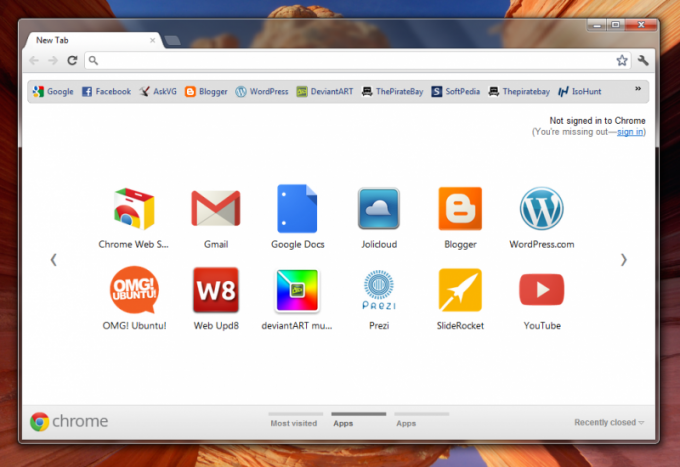
Kompyuterda Google Chrome
Agar siz barcha xatcho'plaringizni, yuklamalaringizni va saqlangan sahifalarni tiklash imkoniyati bo'lmasa, Google Chrome-ni kompyuteringizdan o'chirmoqchi bo'lsangiz, Windows dasturlarini qo'shish yoki olib tashlash vositasidan foydalanishingiz mumkin. Dasturni o'chirib tashlab, kompyuteringizda saqlangan barcha sozlamalarni o'chirib tashlaysiz. Google Chrome o'chirish vositasiga o'tish uchun "Ishga tushirish" - "Boshqaruv paneli" - "Dasturni o'chirish" tugmasini bosing. Windows 8 operatsion tizimlarida "Metro interfeysi" dan foydalanib, "Menedjment paneliga" o'ting va paydo bo'ladigan menyuda tegishli yorliqni bosing.
Xatcho'plar va sozlamalarni saqlash
Agar Google Chrome-ni qayta tiklashni xohlasangiz, lekin saqlangan xatcho'plar va ma'lumotlaringizni saqlasangiz, dastur papkasida joylashgan brauzer konfiguratsiya fayllarini saqlashingiz kerak.
Dasturning xatcho'plarini saqlash uchun Google Chrome-ni oching va "Xatcho'p menejeri" menyusiga o'ting. Bundan tashqari, Ctrl, Shift va O tugmalari kombinatsiyasidan foydalanib boshqarish menyusiga o'ting, keyin "joylashtirish" - "HTMLda xatcho'plarni eksport qilish" -ni bosing. Ko'rsatilgan oynada saqlangan sahifalarni saqlamoqchi bo'lgan jildni tanlang.
Chrome sozlamalarini ham, xatcho'plarni ham saqlamoqchi bo'lsangiz, kerakli ma'lumotlarni Google hisobingizga yuklashingiz mumkin. Buning uchun dastur menyusi tugmachasini bosing va "Sozlamalar" bo'limiga o'ting. "Chrome uchun tizimga kirish" tugmachasini bosing va Google hisobingizdagi ma'lumotlarni kiriting (Gmail, Blogger, va hokazo). Android va iOS qurilmangizda foydalanadigan hisobni ham belgilashingiz mumkin.
Kiritilganidan so'ng, "Ha, barchasini sinxronlash" tugmasini bosing. Murakkab bo'limida sinxronlashtirish parametrlarini tanlashingiz mumkin. Operatsiyadan so'ng siz brauzerni kompyuteringizdan "Dasturni o'chirish" menyusi "Boshqaruv paneli" orqali o'chirib tashlashingiz mumkin.
Brauzer qayta o'rnatilgandan so'ng, "Manzil menejeri" menyusi orqali xatcho'plarni tiklashingiz mumkin - "Arrang" - "HTML fayllaridan xatcho'plarni import qilish". Belgilangan Google hisobidan foydalangan holda sozlamalarni tiklashni xohlasangiz, "Sozlamalar" bandiga o'ting va bundan avval ko'rsatilgan hisobingizga kiring.






